会議資料を紙ではなくデータで配布・保存するペーパーレス会議は、コスト削減や会議のリモート化など、さまざまなメリットがあります。しかしながら導入を検討する中で「ペーパーレス会議の概要やメリットがわからない」「導入する際の注意点や成功させるためのポイントが知りたい」とお悩みの方もいるのではないでしょうか。
そこで今回は、ペーパーレス会議の概要やメリット、失敗する原因などを詳しく解説します。ぜひ本記事を参考に、ペーパーレス会議の導入を検討してみてください。
目次
ペーパーレス会議とは
ペーパーレス会議とは、今まで紙で発行していた資料をデジタル化して配布・閲覧しながら行う会議のことです。
パソコンやタブレット端末、プロジェクターに資料を映して配布資料の代わりとします。ペーパーレスにすることでインターネット環境があれば簡単に資料を共有できるようになりました。また、Web会議ツールと併用することで会議のオンライン化も可能です。
ペーパーレス会議の5つのメリット
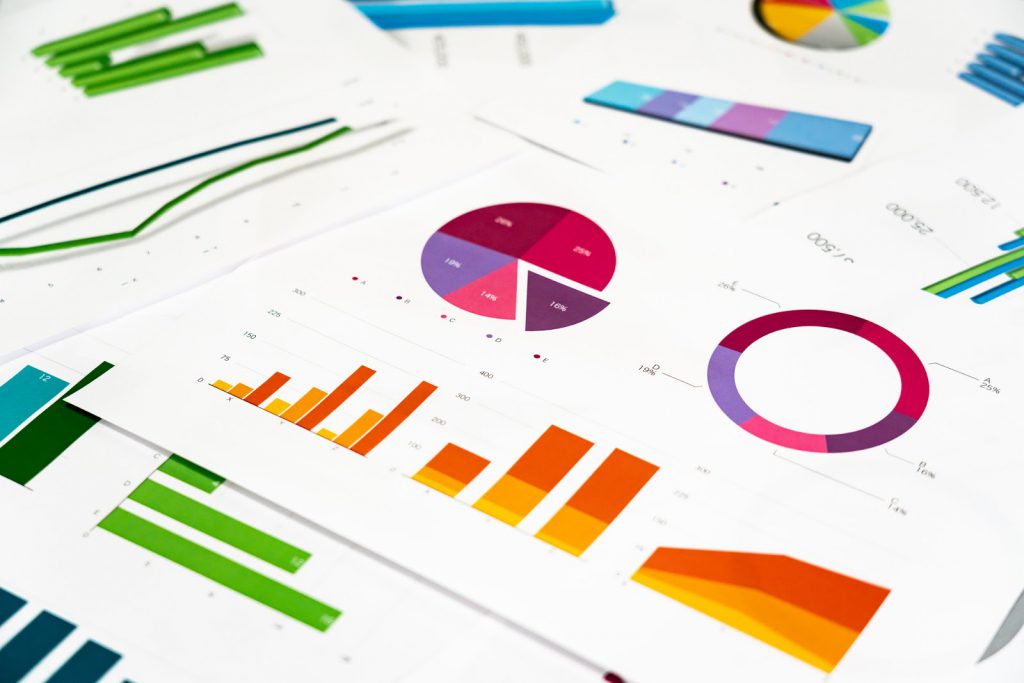
ペーパーレス会議にはコスト削減はもちろん、業務効率化やセキュリティの面でもさまざまメリットがあります。5つのメリットをそれぞれ詳しく見ていきましょう。
1:コストを削減できる
1つ目のメリットはコストを削減できることです。紙の資料の印刷コストは、1回あたりは少額でも年間にすると決して小さな金額ではありません。ペーパーレス会議では紙の印刷が不要なので、大量のコピー用紙やインク代、電気代のコストを大幅に削減できます。
また、用紙やインクの使用量を削減することは環境への配慮にも繋がります。企業として取り組めば大きな削減につながるでしょう。
2:資料準備の負担を軽減できる
2つ目のメリットは、資料準備の負担を軽減できることです。紙の資料は印刷やホチキス留めなどの手間がかかります。準備時間は資料の枚数や会議の回数、人数に比例して増えるので、ペーパーレス会議が実現すれば大きな負担軽減になります。
ペーパーレス会議では、このような資料作成における作業をなくすことが可能です。資料を作成したら、共有後は各自がダウンロードするだけで済みます。作成者の手間と時間が削減できれば、準備に使っていた作業時間を他の仕事に使えるため、業務効率化にもつながるでしょう。
3:資料を管理しやすい
3つ目のメリットは、資料管理のしやすさです。一般的に紙の資料は、ファイリングして棚などで保管します。会議資料を振り返りたい場合、膨大なファイルから該当するものを探し、ファイルから資料を見つける必要があります。年数が経過した資料は劣化してしまう場合もあるでしょう。
一方ペーパーレス会議の場合、資料は全てデータ化されます。紙よりも簡単に検索できるため、情報を探す時間が短縮され、落として紛失する心配もありません。過去の資料も綺麗なまま保管できます。
4:会議のリモート化につながる
4つ目のメリットは会議のリモート化につながる点です。紙の資料は対面でないと配布できません。対面で会議することが前提となってしまい、リモートワークに切り替えるのが難しい場合もあるでしょう。
会議資料をペーパーレス化すると、データで資料を共有できます。そのため、Web会議にも対応可能です。資料作成の手間がなくなり、Web会議が導入されればリモートワークも導入しやすくなるでしょう。
5:セキュリティ管理がしやすい
5つ目のメリットは、セキュリティ管理がしやすい点です。紙の資料は紛失したり置き忘れたりすることによる情報漏洩のリスクがあります。
ペーパーレス会議の場合は資料がデータ化されるので、セキュリティ管理も容易です。資料にパスワードを設定したり、保存期間を設定して自動破棄したりすることもできるのでデータ漏洩のリスクを軽減できるでしょう。
ペーパーレス会議のデメリット
ペーパーレス会議は便利な一方、デジタルならではのデメリットもあります。具体的なデメリットをそれぞれ見ていきましょう。
メモを取りづらい
1つ目のデメリットはメモを取りづらいことです。紙の資料の場合、大事な箇所にラインを引いたり、空きスペースにメモしたりできます。紙の資料に慣れている方にとっては、大切なポイントをメモできない点はストレスになるかもしれません。
ただし、ペーパーレス会議のツールの多くはメモ機能を搭載しています。紙に比べて自由度が劣る場合もありますが、簡単な書き込みはできる場合がほとんどです。
複数の資料を一覧できない
2つ目のデメリットは複数の資料を一覧できない点です。プロジェクターやタブレットで資料を見る場合、基本的には画面に対して1枚の資料が映し出されます。そのため、複数の資料を並べてみることはできません。
ツールによっては2枚同時に映せますが、1枚あたりのサイズが小さくなるので、見づらくなってしまうでしょう。ペーパーレス会議の資料作成では、2枚にまたがってしまわないようにするなど、資料作成に工夫が必要です。
資料の視認性が悪くなる場合もある
3つ目のデメリットは、資料の視認性が悪くなる場合もあることです。文字やグラフが小さくて読めないなど、資料の視認性が悪いと会議がスムーズに進みません。
紙の資料と同じ感覚で作成すると、タブレット端末にダウンロードした際に比率やサイズが大きく変わってしまう可能性があります。慣れるまでは資料の作成に時間がかかるでしょう。
システム導入時に費用がかかる
4つ目のデメリットは、システム導入時に費用がかかることです。新たに端末や専用のシステムを導入する場合はそれに伴い経費がかかります。全社で導入すると費用が高額になるので、迅速に取り入れるのが難しいケースもあるでしょう。
経費を抑えるためには、すでにあるパソコンを活用するなどの方法があります。システムを選定する際は、機能面と費用面を加味して慎重に検討してください。
ペーパーレス会議が失敗する原因

会議のペーパーレス化は、大きな方針転換なので失敗するリスクもあります。事前に失敗事例を知った上で対策することが大切です。ここでは、ペーパーレス会議が失敗する原因をそれぞれ詳しく解説します。
ペーパーレス化に利用する機器やシステムがうまく使えない
1つ目の原因は、機器やシステムがうまく使えないことです。ペーパーレス会議の導入時は、タブレット端末やWeb会議システムなど、新しい機器を取り入れます。ツールの操作自体はそれほど難しくありませんが、1から覚える必要があるのでうまく使えない人も出てくるでしょう。
特にペーパーレス化の初期は、機器の使用方法に慣れるまで時間がかかります。システムや端末を上手く使えないと、紙に逆戻りしてしまう可能性もあるので要注意です。
資料の視認性が悪い
2つ目の原因は資料の視認性が悪いことです。ペーパーレス会議では、端末やプロジェクターで資料を見ながら進めます。画面やスクリーンのサイズによっては、説明箇所の文字や図が見えず、混乱してしまうこともあるでしょう。
資料が見えずに何度も会議が止まってしまうと、「紙に戻すべきでは」という意見も出てしまいます。
資料を印刷する人が出てきてしまう
3つ目の原因は、資料を印刷する人が出てきてしまうことです。視認性やメモのしやすさの観点から、共有された資料を自分で印刷して持参する人もいます。しかし、各自が印刷するようになると紙やインクのコスト削減は実現できません。
IT機器に苦手意識を感じていたり、導入されたシステムの使い勝手が悪かったりすると紙媒体に戻ってしまいます。ペーパーレス化を実現するにはシステムの操作性や導入後のフォローも大切です。
ペーパーレス会議を導入時に意識したいポイント

ペーパーレス会議の導入に失敗しないためには、導入にあたって3つのポイントを意識するといいでしょう。それぞれ詳しく解説します。
ペーパーレス化のメリットを浸透させる
まず大切なのは、ペーパーレス化のメリットを浸透させることです。紙媒体の資料は長年使われています。慣れているものをいきなり変えることは負担になり、難色を示す社員も少なくありません。そこで、ペーパーレス化のメリットを社員に理解してもらうことが重要です。
資料作成や管理の手間など、従来の方法の不満点がペーパーレス化で解決できることを周知します。全社で導入するには社員の理解が不可欠です。メリットや必要性を共有して、ペーパーレス化を浸透させましょう。
最初は試験的に導入する
2つ目のポイントは、最初は試験的に導入することです。一部の部署や会議などで試験的に導入することで、運用にあたっての問題点や課題が浮き彫りになります。
「機器の接続トラブルがあった」「資料のダウンロードに手間がかかってしまった」などの問題点に対する改善点を考え、ある程度ルールを整備すると全社で導入する際にも混乱しません。数ヶ月程度は試験期間をとり、中長期的な目線で導入を検討しましょう。
研修やマニュアル整備でIT機器への苦手意識を減らす
3つ目のポイントは、研修やマニュアル整備でIT機器への苦手意識を減らすことです。ペーパーレス化が進まない原因のひとつとして「IT機器への苦手意識」があります。
漠然とした苦手意識があるとツールの操作を他人に任せてしまったり、従来の方法を続けてしまったりするケースもあるでしょう。ペーパーレス会議を浸透させるには、誰もがシステムを使えるようにする必要があります。
システムを新たに導入する際には、導入前の研修やマニュアル整備などでツールに対する苦手意識を払拭することが大切です。機器が上手く使えない状態をなくし、紙媒体に戻ることを防ぎましょう。
セキュリティ対策を行う
ペーパーレス会議では、主にインターネットを介したデータのやり取りを行います。そのため、会議資料を紙で管理するよりも物理的な盗難・紛失のリスクは減りますが、サイバー攻撃などによる情報漏洩リスクには注意が必要です。
ペーパーレス会議を導入する場合は、資料閲覧へのパスワード設定や保存期間の設定を行い、セキュリティ対策を心がけましょう。また、新たなツール・システムを導入する場合は、選定の際に「セキュリティ対策が充実しているかどうか」をチェックしておくとよいでしょう。
ペーパーレス会議を成功させる4つのコツ

実際にペーパーレス会議を行う際には資料の作成やシミュレーションなど、事前準備が大切です。ここでは、会議を成功させるための4つのコツを解説します。それぞれ詳しくみていきましょう。
1:使用するシステムや機器に合わせて資料を作る
1つ目は使用するシステムや機器に合わせて資料を作ることです。紙と同じ要領で資料を作成すると、視認性が下がることもあり、会議がスムーズに進みません。
特に以下のような場合は注意が必要です。
- 参加者ごとに端末が異なる場合
- プロジェクターなど、作成時と映し出す際のサイズが大きく異なる場合
- 図や表を作成する場合
最初のうちはパソコンで資料を作成したら、実際に映し出す端末やプロジェクターで映りを確認しましょう。端末によっては文字サイズがみづらかったり、表や図の縦横比が変わってしまったりすることもあります。
数回作成したうえで、見やすい文字サイズの目安や作成時の注意点を共有すると資料作成も楽になります。
2:事前にシミュレーションする
2つ目のポイントは、事前にシミュレーションすることです。いざ本番になって資料が映せなかったり、システムの操作方法がわからなくなったりすると、会議が止まってしまいます。
混乱することがないように、慣れないうちはシミュレーションが大切です。具体的には以下のポイントを確認しましょう。
- システムの操作は一通りできているか
- 資料のダウンロードやページ送りに問題はないか
- 周辺機器との相関性に問題はないか
当日になって「上手くダウンロードできない」「プロジェクターに映らない」とならないよう、入念に確認しましょう。不具合が出た場合の操作方法もおさらいしておくと安心です。
3:資料は事前に共有する
3つ目のポイントは資料を事前に共有することです。会議が始まってから資料をダウンロードすると時間がかかってしまい、参加者の足並みが揃いません。資料は前日までに閲覧できる状況にしておくとスムーズです。
参加者は遅くとも数時間前にはダウンロードを済ませておくといいでしょう。リモートで会議を行う場合、各自のパソコンによってダウンロードにかかる時間が異なります。
ファイルの形式によっては資料が上手く表示されない可能性もあります。不具合を確認するためにも早めにダウンロードし、閲覧できない場合は作成者に申し出るようにしましょう。
4:議事録もペーパーレス化する
4つ目のポイントは、議事録もペーパーレス化することです。会議資料と併せて、議事録もペーパーレスにすると管理が楽になります。資料と併せて保存し、閲覧できるようにすれば振り返る際の手間を削減でき、セキュリティ面も安心です。
担当者はWordなどのドキュメントや議事録作成システムで議事録を作成し、ドキュメントやファイルをそのまま共有します。最後までペーパーレスで完結させて、効率的に資料を管理しましょう。
ペーパーレス会議に活用できるシステム

効果的なペーパーレス会議を行うには、さまざまなシステムやツールを活用するとスムーズです。ペーパーレス会議に活用できるシステム・ツールをご紹介します。
ペーパーレス会議システム
会議をペーパーレス化する上で便利なツールが一括導入できるのが、ペーパーレス会議システムと呼ばれるものです。具体的には、書類や資料のデータ共有・編集機能やアノテーション機能、ビデオ通話機能、会議音声・画面の録音・録画機能、セキュリティ対策のためのアクセス権限の制御機能など、さまざまな機能を有しています。
ただし、ペーパーレス会議の導入には、こうした機能がすべて必要であるとは限りません。現在使用しているシステムや会議を行う人数などを見ながら、コストとのバランスが良いものを選びましょう。それほど多くの機能を求めない場合は、必要な機能の部分だけ新たなシステム・ツールを導入するとよいでしょう。
ペーパーレス会議システムの例:スマートセッション、TIMO Meeting、moreNOTE など
ビデオ会議ツール
ビデオ会議ツールとは、インターネットを通じてビデオ通話(Web会議)を行うためのツールです。遠隔地にいる人と円滑なコミュニケーションを行うために使われるもので、特にリモートワークが一般的になった現代では、頻繁に使われるようになりました。
通話機能だけでなく画面共有やチャット機能、手書き機能などが備わっているものを選ぶと、より快適にペーパーレス会議を進めることができます。ツールや契約プランによっては、通話の音質や通話時間に制限がかかっていることもあります。
ビデオ会議ツールの例:Zoom、Microsoft Teams、Google meet など
ドキュメント共有ツール
ドキュメント共有ツールとは、文書や画像、動画などのファイルを共有するためのツールです。クラウド上にファイルをアップロードすることで、いつでもどこでもアクセスすることができるようになります。
ドキュメント共有ツールを活用すると、会議中にも効率的に情報共有を行うことができます。ペーパーレス会議導入のためにこのツールを選ぶ際は、複数人で同じファイルを同時に編集できるものを選ぶとよいでしょう。
ドキュメント共有ツールの例:Googleドキュメント、Word Online 、Dropbox Paper、Box、Slack など
オンラインホワイトボード
オンラインホワイトボードとは、共有画面上で複数人が書き込むことのできる、デジタル上で利用できるホワイトボード機能のことです。ビデオ会議ツールと組み合わせて利用されることが多く、リアルタイムでメモやアイディアの共有ができるツールです。
オンラインホワイトボードには、テキストや手書きの反映はもちろん、画像、図形、グラフ、フローチャートの作成などができるものもあります。こうしたツールを活用すると、会議の中でも特にブレインストーミングが行いやすくなるでしょう。
オンラインホワイトボードの例:Microsoft Whiteboard、Miro、Figjam、Zoomのホワイトボード機能 など
タスク管理ツール
タスク管理ツールとは、個人やチームが行うタスクの管理をサポートするツールです。タスクの登録、優先順位の設定、進捗状況の管理、期限の設定、担当者の割り当てなどの機能を備えており、会議で発生した次のアクションをその場でタスク化して管理することが可能になります。
タスク管理ツールを活用することで、議事録を見返すことなく次のアクションがスムーズに分かるようになったり、現在のタスクの状況をリアルタイムに把握しやすくなったりします。プロジェクトの進捗状況を効率的に管理するツールとして便利なのが、タスク管理ツールです。
タスク管理ツールの例:Trello、Notion、Todoistなど
議事録作成ツール

議事録作成ツールは、会議で話し合われた内容を文字に起こして、記録するためのツールです。文字起こしだけでなく、議事録の共有や出席者の確認、会議の進行記録などの機能を持っているツールもあります。
議事録作成ツールの例:AIGIJIROKU、Googleドキュメント、スマート書記、ZMEETING など
議事録をペーパーレス化するなら、オルツのAIGIJIROKUがおすすめです。AIGIJIROKUは対面の会議とWeb会議の両方に対応した議事録作成ツールです。
具体的には以下のような機能があります。
- 会議音声の文字起こし
- 話者の識別
- 業界別専門用語の認識
- 議事録の編集
- 30ヶ国語以上のリアルタイム翻訳
- 議事録の共有
音声認識精度が99.8%と非常に高く、専門用語も漢字まで正確に変換できるため、議事録作成の手間を大幅に削減できます。AIGIJIROKUさえあれば会議のメモから議事録の編集・共有まで一元化が可能です。ペーパーレス会議と併せて導入すれば、会議はもっと効率的になるでしょう。ぜひ導入を検討してみてください。
まとめ
ペーパーレス会議は紙の資料から脱却するという大きな方針転換です。そのため、導入には社員の理解やマニュアルの整備など中長期的な視点での準備が欠かせません。準備不足でいきなり導入すれば、現場が対応しきれず従来の方法に戻ってしまうでしょう。
ペーパーレス会議が実現すれば膨大なコストや手間を削減でき、メリットも多くあります。本記事で解説した失敗する原因や導入時のポイントを参考に、まずは一部の会議から少しずつペーパーレス会議に取り組んでみてください。
AI GIJIROKU ブログ編集部です。議事録や、会議、音声を中心に生産性を向上するためのブログを執筆しています。













